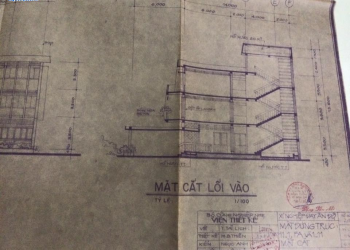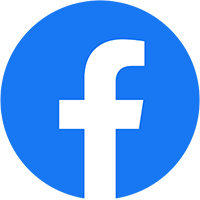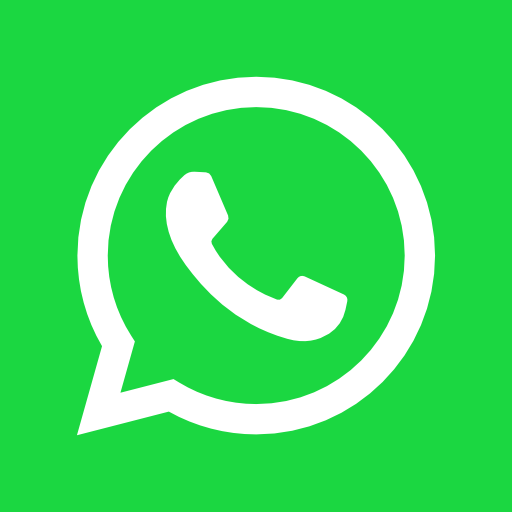Trong quá trình sản xuất bộ phận cơ khí, việc định vị vị trí của bộ phận trên máy CNC rất quan trọng để đảm bảo rằng quá trình gia công được thực hiện đúng vị trí và không gây ra sai lệch. Để định vị vị trí của bộ phận trên máy CNC, chúng ta cần sử dụng các điểm tham chiếu. Trong Mastercam, chúng ta có thể sử dụng các điểm tham chiếu này bằng cách sử dụng các tọa độ G54, G55, G56, …
Các tọa độ này được sử dụng để đặt các điểm tham chiếu trên bộ phận cần gia công. Các tọa độ G54, G55, G56, … được lưu trữ trong bộ nhớ của máy CNC và được sử dụng để định vị vị trí của bộ phận trên máy CNC. Khi tạo chương trình gia công trong phan mem Mastercam 2023, các lệnh G-code tương ứng sẽ được sử dụng để chuyển đổi các tọa độ tham chiếu này thành các tọa độ thực tế trên máy CNC. Ví dụ, nếu chúng ta muốn gia công một bộ phận với các tọa độ G54, chúng ta có thể tạo ra chương trình gia công trong phần mềm Mastercam bản quyền và sử dụng lệnh G-code để chuyển đổi các tọa độ tham chiếu G54 thành các tọa độ thực tế trên máy CNC.

Khi bộ phận được gia công, máy CNC sẽ di chuyển các trục gia công đến các tọa độ thực tế tương ứng với các tọa độ tham chiếu đã được đặt trước đó. Điều này đảm bảo rằng quá trình gia công được thực hiện đúng vị trí và không gây ra sai lệch.
Bài viết sau đây sẽ hướng dẫn các bạn xuất code ra tọa độ G54,G55, G56 trên phần mềm Mastercam 2023.
Xuất Chương trình – Code ra nhiều gốc tọa độ trong Mastercam.
Trong phần mềm Mastercam thì để xuất chương trình ra nhiều gốc tọa độ khác nhau thì chúng ta có nhiều cách khác nhau. Bài viết này sử dụng Transform để xuất chương trình ra nhiều gốc tọa độ khác nhau với nhiều dao.
Xem thêm bản quyền Mastercam 2023.
Bước 1: Trong quá trình gia công một chi tiết, bạn có thể áp dụng nhiều chiến lược khác nhau và sử dụng nhiều dao khác nhau để hoàn thành công việc.
Ví dụ, trong bài hướng dẫn này, chúng ta sẽ sử dụng hai chiến lược gia công Contour với hai dao khác nhau để hoàn thành chi tiết cần gia công

Bước 2: Chọn Transform trong toolpath và thực hiện như hình sau:

Trong ví dụ này, tôi đã chỉ định số lượng Translate là 2 cho cả phương X và Y. Khoảng cách khai báo tương đối được sử dụng vì nếu ta khai báo khoảng cách tuyệt đối thì nó sẽ ảnh hưởng đến việc xuất CODE G54, G55, G56,… Các tọa độ này sẽ được cộng thêm với khoảng cách trên phương X và Y để định vị vị trí của bộ phận trong quá trình gia công.
Vì vậy, ta cần khai báo X=0, Y=0 để đảm bảo rằng các tọa độ G55, G56,… không bị ảnh hưởng và quá trình mô phỏng trên Mastercam được lặp lại tại cùng một vị trí.
Chọn OK là xong.
Khi quản lý TOOLPATHS trong Mastercam bản quyền, chúng ta có thể nhận thấy hiện tượng 2 chiến lược đầu tiên bị khóa (POSTING OFF) và không xuất G-CODE. Khi mô phỏng, ta cũng thấy rằng sau khi con dao 1 hoàn thành gia công tất cả các chi tiết, thì mới thay dao 2 và tiếp tục gia công các chi tiết tiếp theo.
Việc này giúp giảm thiểu thời gian thay dao và tối ưu hóa quá trình gia công. Thay vì hoàn thành toàn bộ gia công của một chi tiết bằng tất cả các dao trước khi chuyển sang chi tiết tiếp theo, chúng ta đã chọn cách thay dao và gia công các chi tiết lần lượt. Điều này giúp tiết kiệm thời gian và tăng hiệu suất trong quá trình sản xuất.
Xem thêm Mastercam 2024 có những điểm mới nào? Download và dùng thử free
Khi xuất G-CODE kết quả ta được như sau :


Chúc các bạn thành công!
Ngoài ra, nếu có nhu cầu tư về giá mua bản quyền phan mem Mastercam 2023 chính hãng liên hệ ngay với #JYWSOFT để được nhận báo giá và tư vấn về sản phẩm kỹ hơn:
Hotline : 0246 682 0511
Email : software@jywvina.com
Website : https://jywsoft.com/
Add : Tầng 4, Tòa nhà N01-T4, Khu Đoàn Ngoại Giao, P. XuânTảo, Q. Bắc Từ Liêm, TP. Hà Nội